File Manajer Filter atau fltmgr.sistem bertanggung jawab untuk memastikan bahwa semua file yang disimpan di hard drive pengguna tetap berada di lokasinya masing-masing. Kesalahan Layar Biru PENGECUALIAN LAYANAN SISTEM (fltmgr.sys) disebabkan karena kesalahan dengan driver yang bertanggung jawab untuk mengaktifkan komunikasi antara perangkat keras dan komputer. Ini berarti bahwa driver ini memungkinkan akses langsung ke perangkat keras internal dari CPU itu sendiri. Bagi yang penasaran, fltmgr.sys terletak di C:\Windows\System32\drivers.

Sering kali, BSOD terjadi karena kesalahan dalam file ini seperti yang disebutkan di atas. Tetapi bahkan ada kalanya Anda tidak dapat masuk ke komputer setelah reboot karena kesalahan ini. Jadi, kami akan membahas skenario ini juga.
SYSTEM_SERVICE_EXCEPTION (fltmgr.sys) kesalahan Layar Biru
Kami akan membahas empat metode utama yang dengannya kami akan mencoba untuk memperbaiki masalah. Namun, selalu disarankan untuk membuat Titik Pemulihan Sistem di komputer Anda. Juga, untuk melakukan semua perbaikan ini, kami sarankan Anda untuk boot ke Safe Mode terlebih dahulu. Setelah Anda boot ke Safe Mode, ikuti metode ini satu per satu.
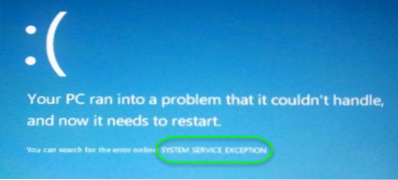
1] Jalankan Pembaruan Windows
Sejak sumber fltmgr . ini.file sys adalah Microsoft; Anda mungkin ingin menjalankan Pembaruan Windows dan melihat apakah itu menyelesaikan masalah.
2] Jalankan sfc/scannow
Sekarang, tekan WINKEY + X kombo tombol atau klik kanan pada tombol Mulai dan klik Prompt Perintah (Admin) atau cari saja cmd di kotak pencarian Cortana, klik kanan pada ikon Command Prompt dan klik Jalankan sebagai administrator. Klik Iya untuk perintah UAC atau Kontrol Akun Pengguna yang Anda dapatkan. Kemudian, jendela Command Prompt akhirnya akan terbuka.
Setelah itu, ketikkan perintah berikut,
sfc /scannow
Dan kemudian tekan Memasukkan.
Biarkan itu memindai seluruh drive untuk kesalahan apa pun dan kemudian Mulai ulang komputer Anda untuk memeriksa apakah itu telah memperbaiki Blue Screen of Death Error.
3] Jalankan Pemecah Masalah Layar Biru
Anda juga dapat menjalankan Pemecah Masalah Layar Biru. Pemecah Masalah bawaan mudah dijalankan dan memperbaiki BSOD secara otomatis. Pemecah Masalah Layar Biru Windows 10 online dari Microsoft adalah wizard yang dimaksudkan untuk membantu pengguna pemula memperbaiki Kesalahan Berhenti mereka. Ini menawarkan tautan bermanfaat di sepanjang jalan.
4] Memeriksa perangkat keras untuk masalah fisik
Terkadang, perangkat keras yang rusak juga dapat menyebabkan driver perangkat lunak tidak berfungsi dengan baik. Kami akan merekomendasikan memeriksa komponen internal CPU untuk masalah apa pun. Masalah ini tidak hanya disebabkan ketika perangkat mengalami kerusakan fisik tetapi juga dapat disebabkan karena fluktuasi tegangan dan korsleting.
Anda mungkin juga ingin menjalankan ChkDsk. Anda dapat menjalankan perintah seperti berikut untuk memeriksa dan memperbaiki kesalahan disk pada drive C Anda:
chkdsk c: /f /r
Semua yang terbaik!

 Phenquestions
Phenquestions


